Πολλοί χρήστες ενώ προσπαθούν να απολαύσουν το Minecraft συναντούν συχνά πρόβλημα με τον κωδικό εξόδου 0 Minecraft. Αυτό είναι ένα συνηθισμένο σφάλμα και εμφανίζεται γενικά στην έκδοση του παιχνιδιού για υπολογιστή. Το σφάλμα κωδικού εξόδου 0 του Minecraft crash μπορεί να οδηγήσει σε συντριβή του παιχνιδιού χωρίς καμία εξήγηση. Μπορεί να υπάρχουν πολλοί λόγοι για το σφάλμα κωδικού εξόδου 0 του παιχνιδιού Minecraft, όπως τα παλιά προγράμματα οδήγησης ή η παλιά έκδοση Java. Σε αυτόν τον οδηγό, θα συζητήσουμε το ζήτημα του κωδικού εξόδου 0 της έκδοσης Java Minecraft και πιθανές μεθόδους για την επίλυση αυτού του ζητήματος.
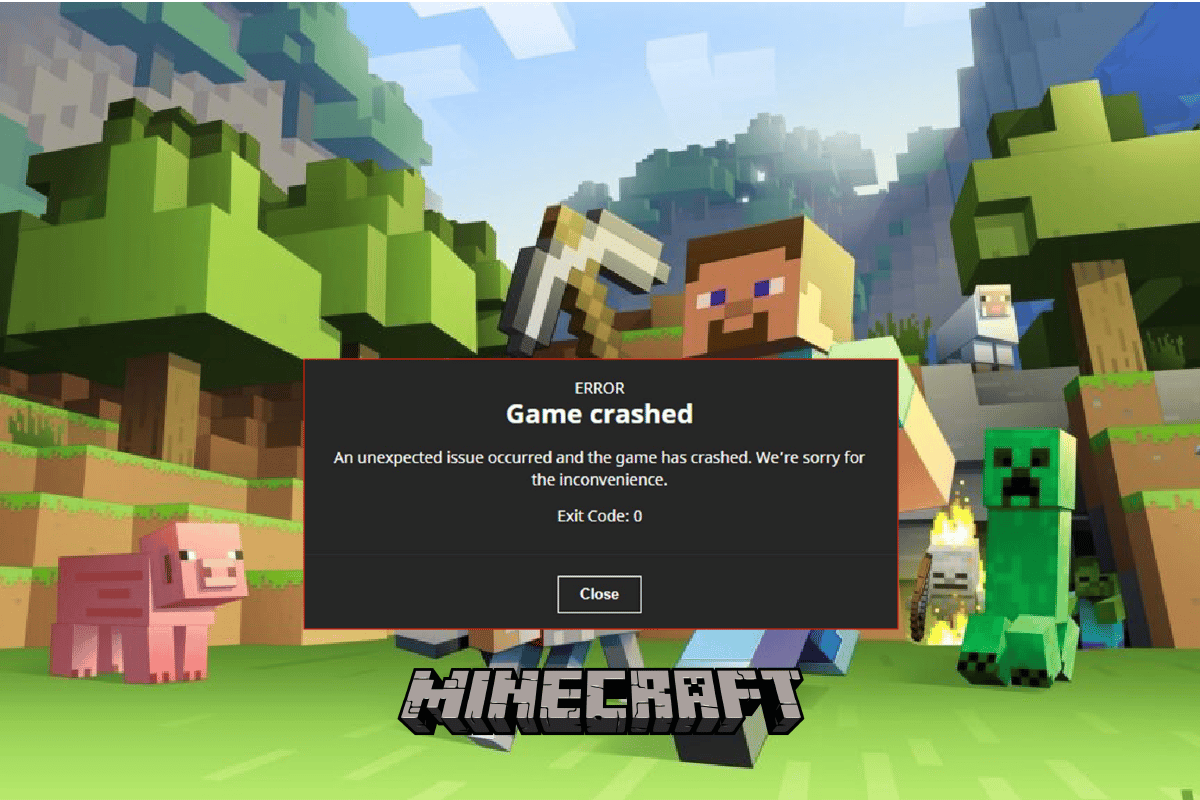
Πίνακας περιεχομένων
Πώς να διορθώσετε τον κωδικό εξόδου 0 Minecraft στα Windows 10
Μπορεί να υπάρχουν πολλοί λόγοι για αυτό το πρόβλημα με το παιχνίδι Minecraft. Μερικοί από τους πιθανούς λόγους παρατίθενται παρακάτω.
- Προγράμματα σε διένεξη που εκτελούνται ή είναι εγκατεστημένα στον υπολογιστή σας.
- Ξεπερασμένα ή κατεστραμμένα προγράμματα οδήγησης γραφικών.
- Ξεπερασμένο πρόγραμμα Java.
- Κατεστραμμένα αρχεία Mods.
- Κατεστραμμένα αρχεία φακέλων ρυθμίσεων.
- Κατεστραμμένο αρχείο FML.
- Ζητήματα εφαρμογής Minecraft.
- Μη συμβατή έκδοση των Windows.
- Ζητήματα με προγράμματα οδήγησης για γραφικά.
- Λανθασμένη ρύθμιση παραμέτρων της εγκατάστασης Java.
- Άλλα ζητήματα των Windows, όπως κατεστραμμένα αρχεία προγράμματος, μπορούν επίσης να προκαλέσουν αυτό το σφάλμα.
Ο παρακάτω οδηγός θα συζητήσει μεθόδους για την επίλυση ζητημάτων με τον κωδικό εξόδου 0 Minecraft.
Μέθοδος 1: Εκτελέστε Clean Boot
Εάν καμία από τις προαναφερθείσες μεθόδους δεν λειτουργεί και συνεχίζετε να λαμβάνετε το ίδιο ζήτημα. Θα πρέπει να εξετάσετε το ενδεχόμενο να εκτελέσετε μια καθαρή εκκίνηση του συστήματός σας. Ρίξτε μια ματιά στον οδηγό How to Perform Clean boot στα Windows 10 για να εκτελέσετε με ασφάλεια μια καθαρή εκκίνηση του συστήματός σας.

Μέθοδος 2: Τροποποίηση ρυθμίσεων συμβατότητας
Μερικές φορές το παιχνίδι Minecraft συντρίβεται με τον κωδικό εξόδου 0 ή το πρόβλημα με τον κωδικό εξόδου 0 του Minecraft μπορεί να εμφανιστεί από το παιχνίδι Minecraft λόγω προβλημάτων ασυμβατότητας. Αυτό συμβαίνει όταν χρησιμοποιείτε μια παλαιότερη έκδοση του παιχνιδιού. Μπορείτε να διορθώσετε το πρόβλημα με τον κωδικό εξόδου 0 της έκδοσης java Minecraft εκτελώντας ασυμβατότητα με μια παλαιότερη έκδοση των Windows.
1. Εντοπίστε τη συντόμευση του Minecraft στην επιφάνεια εργασίας και κάντε δεξί κλικ πάνω της.
2. Κάντε κλικ στις Ιδιότητες.

3. Μεταβείτε στην καρτέλα Συμβατότητα.
4. Επιλέξτε το πλαίσιο για την επιλογή Εκτέλεση αυτού του προγράμματος σε λειτουργία συμβατότητας.
5. Από το αναπτυσσόμενο μενού επιλέξτε Windows Vista ή Windows 8 και εκτελέστε το Minecraft για να ελέγξετε ποια έκδοση λειτουργεί.
6. Τέλος, κάντε κλικ στο Apply και μετά στο OK για να αποθηκεύσετε τις αλλαγές.

Μέθοδος 3: Κλείστε τα προγράμματα που βρίσκονται σε διένεξη
Ένα από τα πρώτα πράγματα που μπορείτε να κάνετε για να διορθώσετε το πρόβλημα με τον κωδικό σφάλματος 0 στο Minecraft είναι να κλείσετε όλα τα προγράμματα παρασκηνίου που εκτελούνται. Μερικές φορές τα προγράμματα παρασκηνίου μπορεί να έρχονται σε διένεξη με το Minecraft και να προκαλέσουν αυτό το σφάλμα. Η κοινότητα του Minecraft έχει καταλήξει σε μια λίστα με όλα τα προγράμματα που μπορούν να προκαλέσουν πρόβλημα με τον κωδικό εξόδου 0 του Minecraft. Επίσκεψη MinecraftHopper ιστοσελίδα και κλείστε τα προγράμματα που εκτελούνται στον υπολογιστή σας. Μπορείτε ακόμη να εξετάσετε το ενδεχόμενο απεγκατάστασης περιττών προγραμμάτων που μπορεί να προκαλέσουν πρόβλημα με τον κωδικό εξόδου 0 του παιχνιδιού Minecraft. Εάν χρησιμοποιείτε προγράμματα οδήγησης γραφικών NVIDIA ή AMD στον υπολογιστή σας, θα πρέπει να εξετάσετε το ενδεχόμενο να τα κλείσετε. Πολλοί χρήστες διαπίστωσαν ότι το κλείσιμο αυτών των αποκλειστικών προγραμμάτων οδήγησης έλυσε το πρόβλημα. Ακολουθήστε τον οδηγό μας για να τερματίσετε την εργασία στα Windows 10.

Μέθοδος 4: Ενημερώστε το πρόγραμμα οδήγησης γραφικών
Ένας από τους πιο συνηθισμένους λόγους για το σφάλμα εξόδου 0 του Minecraft java Edition είναι ένα παλιό ή κατεστραμμένο πρόγραμμα οδήγησης γραφικών στον υπολογιστή σας. Ένα παλιό πρόγραμμα οδήγησης γραφικών μπορεί να προκαλέσει αστοχία στην εκτέλεση πολλών προγραμμάτων στους υπολογιστές σας, όπως παιχνίδια και άλλα προγράμματα. Για να επιλύσετε αυτό το ζήτημα, μπορείτε να προσπαθήσετε να ενημερώσετε τα προγράμματα οδήγησης γραφικών του συστήματός σας από τη Διαχείριση Συσκευών. Μπορεί να υπάρχουν πολλοί τρόποι ενημέρωσης της κάρτας γραφικών ανάλογα με τον τύπο που χρησιμοποιείτε στον υπολογιστή σας. Μπορείτε να δείτε τον οδηγό 4 τρόποι ενημέρωσης προγραμμάτων οδήγησης γραφικών στα Windows 10 για να ακολουθήσετε με ασφάλεια τα βήματα για να ενημερώσετε το πρόγραμμα οδήγησης γραφικών που είναι εγκατεστημένο στον υπολογιστή σας και να διορθώσετε το πρόβλημα με τον κωδικό εξόδου 0 του Minecraft.

Μέθοδος 5: Καταργήστε όλες τις λειτουργίες
Ένα νέο mod μπορεί να προκαλέσει έναν αριθμό σφαλμάτων στο Minecraft και να προκαλέσει πολλά σφάλματα, συμπεριλαμβανομένου ενός σφάλματος κωδικού εξόδου 0 του Minecraft. Για να επιλύσετε αυτό το ζήτημα, μπορείτε να προσπαθήσετε να απενεργοποιήσετε τα mods ή να τα καταργήσετε εντελώς για να διορθώσετε το πρόβλημα με τον κωδικό εξόδου 0 του παιχνιδιού Minecraft που συνετρίβη ή τον κωδικό εξόδου 0 της έκδοσης java Minecraft.
1. Πατήστε τα πλήκτρα Windows + R ταυτόχρονα για να ανοίξετε το πλαίσιο διαλόγου Εκτέλεση.
2. Εδώ, πληκτρολογήστε %APPDATA% και πατήστε το πλήκτρο Enter.

3. Εδώ μεταβείτε και κάντε διπλό κλικ στον φάκελο .minecraft.

4. Τώρα κάντε κλικ στο φάκελο logs.
5. Εντοπίστε και ανοίξτε το αρχείο latest.txt.
6. Ελέγξτε προσεκτικά τα περιεχόμενα του αρχείου για να δείτε εάν υπάρχει πρόβλημα με κάποια mods.
7. Εάν υπάρχουν προβληματικά mods αφαιρέστε τα από το Minecraft.
Αυτή είναι μια αποτελεσματική μέθοδος για να διορθώσετε το πρόβλημα με τον κωδικό εξόδου 0 του Minecraft. Εάν αυτή η μέθοδος δεν λειτουργεί, δοκιμάστε την επόμενη.
Μέθοδος 6: Διαγραφή φακέλου Configs
Ο φάκελος Configs περιέχει όλα τα προσωρινά και κύρια αρχεία παιχνιδιού καθώς και όλα τα εγκατεστημένα mods για το Minecraft. Ωστόσο, όταν κάποιο από τα αρχεία σε αυτόν τον φάκελο καταστραφεί, ενδέχεται να λάβετε αυτό το σφάλμα. Εάν χρησιμοποιείτε το βοηθητικό πρόγραμμα Forge Mod Loader για να εγκαταστήσετε όλα τα αρχεία mod για Minecraft και Minecraft έκδοση java, ο κωδικός εξόδου 0 σας ενοχλεί συνεχώς. Θα πρέπει να εξετάσετε το ενδεχόμενο διαγραφής του κύριου αρχείου Forge Mod Loader για να διορθώσετε το πρόβλημα. Έτσι, μπορείτε να προσπαθήσετε να διαγράψετε όλα τα αρχεία στο φάκελο Configs όπως φαίνεται παρακάτω.
1. Μεταβείτε στο φάκελο .minecraft και κάντε διπλό κλικ πάνω του για να τον ανοίξετε.
2. Εδώ, εντοπίστε το φάκελο configs και διαγράψτε τον.

3. Ανοίξτε ξανά το παιχνίδι Minecraft και δείτε εάν το πρόβλημα έχει επιλυθεί.
Εάν αυτή η μέθοδος δεν διορθώσει το πρόβλημα με τον κωδικό εξόδου 0 σφαλμάτων Minecraft ή το πρόβλημα με τον κωδικό εξόδου 0 του παιχνιδιού Minecraft, δοκιμάστε το επόμενο.
Μέθοδος 7: Ενημέρωση Java
Εάν χρησιμοποιείτε την έκδοση Java του Minecraft, τότε θα πρέπει να εξετάσετε το ενδεχόμενο ενημέρωσης της Java σας. Μπορείτε να ελέγξετε τον επίσημο ιστότοπο του παρόχου Java και να κάνετε λήψη της πιο πρόσφατης έκδοσης της Java. Αφού κατεβάσετε με επιτυχία την πιο πρόσφατη έκδοση της Java, επανεκκινήστε τον υπολογιστή σας και δείτε εάν το πρόβλημα παραμένει. Εδώ είναι τα βήματα για να το κάνετε.
1. Πατήστε το πλήκτρο Windows, πληκτρολογήστε Πίνακας Ελέγχου και κάντε κλικ στο Άνοιγμα.

2. Ορίστε Προβολή κατά > Κατηγορία και, στη συνέχεια, κάντε κλικ στο Κατάργηση εγκατάστασης προγράμματος.

3. Εντοπίστε και επιλέξτε το πρόγραμμα Java.
4. Τώρα, κάντε κλικ στο κουμπί Απεγκατάσταση και επιβεβαιώστε την απεγκατάσταση.

5. Μόλις απεγκατασταθεί η Java από τον υπολογιστή σας, επανεκκινήστε τον υπολογιστή.
6. Τώρα κατεβάστε την Java από αυτήν επίσημη ιστοσελίδα.

7. Εκτελέστε το ληφθέν αρχείο εγκατάστασης.
8. Εδώ, κάντε κλικ στο κουμπί Εγκατάσταση στον οδηγό εγκατάστασης Java.

9. Περιμένετε να ολοκληρωθεί η πρόοδος εγκατάστασης.

10. Τέλος, κάντε κλικ στο Κλείσιμο μετά την εγκατάσταση της Java.

Εάν το πρόβλημα δεν έχει επιλυθεί με την ενημέρωση της Java, μπορείτε να δοκιμάσετε την επόμενη μέθοδο.
Μέθοδος 8: Λήψη και διαμόρφωση Java JRE
Εάν χρησιμοποιείτε την έκδοση Minecraft Vanilla για να παίξετε το Minecraft στον υπολογιστή σας. Ίσως χρειαστεί να εγκαταστήσετε την έκδοση Java JRE για να αποφύγετε το πρόβλημα του κωδικού εξόδου 0 του παιχνιδιού Minecraft ή του κωδικού εξόδου 0 του παιχνιδιού Minecraft. Πολλοί χρήστες διαπίστωσαν ότι η λήψη και η σωστή διαμόρφωση της Java διόρθωσε αποτελεσματικά το πρόβλημα με τον κωδικό εξόδου 0 της έκδοσης java του Minecraft.
1. Ανοίξτε το πρόγραμμα περιήγησής σας στο Web και μεταβείτε στο Επίσημος ιστότοπος της Oracle.

2. Κατεβάστε την έκδοση Java JRE 8 για τον υπολογιστή σας.

3. Ακολουθήστε τις οδηγίες που εμφανίζονται στην οθόνη για να εγκαταστήσετε τη ρύθμιση Java JRE 8 στον υπολογιστή σας.
4. Αφού εγκατασταθεί με επιτυχία η εγκατάσταση, ανοίξτε την εφαρμογή Πίνακας Ελέγχου από τη γραμμή αναζήτησης των Windows.

5. Στο παράθυρο του Πίνακα Ελέγχου κάντε κλικ στο Σύστημα και Ασφάλεια.

6. Εδώ κάντε κλικ στο Σύστημα.

7. Εντοπίστε και κάντε κλικ στο Advanced system settings.

8. Στην καρτέλα Για προχωρημένους, εντοπίστε και κάντε κλικ στο κουμπί Environment Variables….

9. Τώρα κάντε κλικ στο Path και μετά κάντε κλικ στο Edit.

10. Κάντε κλικ στο Νέο και εισαγάγετε τη θέση της θέσης εγκατάστασης Java JRE 8.

Μέθοδος 9: Επανεγκαταστήστε το Minecraft
Εάν καμία από τις προηγούμενες μεθόδους δεν λειτουργεί για εσάς και εξακολουθείτε να μην γνωρίζετε τι σημαίνει ο κωδικός σφάλματος 1 στο Minecraft και πώς να διορθώσετε το πρόβλημα σφάλματος 1 του Minecraft, τότε μπορείτε να δοκιμάσετε να εγκαταστήσετε ξανά το παιχνίδι Minecraft εντελώς για να διορθώσετε όλα τα προβλήματα με το παιχνίδι .
1. Στην αναζήτηση του μενού Έναρξη, πληκτρολογήστε Εφαρμογές & λειτουργία και κάντε κλικ στο Άνοιγμα.

2. Αναζητήστε και κάντε κλικ στο Minecraft Launcher και επιλέξτε Κατάργηση εγκατάστασης.

3. Τώρα, επιβεβαιώστε την προτροπή εάν υπάρχει και επανεκκινήστε τον υπολογιστή σας μόλις απεγκαταστήσετε το Minecraft.
4. Πλοηγηθείτε στο επίσημο Ιστοσελίδα λήψης του minecraft.
5. Τώρα, κάντε κλικ στο Λήψη για Windows 7/8 στην ενότητα ΧΡΕΙΑΖΕΤΑΙ ΔΙΑΦΟΡΕΤΙΚΗ ΓΕΥΣΗ; μενού όπως φαίνεται.

6. Τώρα, κάντε κλικ στο αρχείο Setup για να εγκαταστήσετε την εφαρμογή.

7. Κάντε κλικ στο Επόμενο στο παράθυρο εγκατάστασης του Microsoft Launcher.

8. Πάλι, κάντε κλικ στο Επόμενο.

9. Τώρα, κάντε κλικ στο Εγκατάσταση στο επόμενο παράθυρο.

Συχνές Ερωτήσεις (Συχνές Ερωτήσεις)
Q1. Τι είναι ο κωδικός σφάλματος 0 στο Minecraft;
Απ. Ο κωδικός σφάλματος 0 είναι ένα συνηθισμένο σφάλμα στο Minecraft και μπορεί να διακόψει το παιχνίδι ξαφνικά. Εάν λαμβάνετε συχνά αυτό το σφάλμα, θα πρέπει να εξετάσετε το ενδεχόμενο να αναζητήσετε μεθόδους για να το διορθώσετε.
Ε2. Τι προκαλεί τον κωδικό σφάλματος 0 στο Minecraft;
Απ. Μπορεί να υπάρχουν διάφοροι λόγοι για τον κωδικό σφάλματος 0, όπως παλιά προγράμματα οδήγησης, εκδόσεις Java και κατεστραμμένα αρχεία Mod.
Ε3. Μπορεί το πρόγραμμα Java να προκαλέσει προβλήματα με τον κωδικό σφάλματος 0 με το Minecraft;
Απ. Ναι, η παλιά Java είναι ένας κοινός λόγος για αυτό το σφάλμα. Αυτό το ζήτημα μπορεί να επιλυθεί με την ενημέρωση της Java στην πιο πρόσφατη έκδοση.
***
Ελπίζουμε ότι αυτός ο οδηγός ήταν χρήσιμος για εσάς και μπορέσατε να διορθώσετε προβλήματα με τον κωδικό εξόδου 0 Minecraft. Ενημερώστε μας ποια μέθοδος λειτούργησε καλύτερα για εσάς. Εάν έχετε ερωτήσεις ή προτάσεις για εμάς, ενημερώστε μας στην ενότητα σχολίων.
